Skype “atkopšana” parasti attiecas uz datu atgūšanu, kas nepieciešami, lai ievadītu sistēmu. Parasti programmai katrā startā nav nepieciešama pieteikšanās paroles kombinācija, taču dažreiz kāda iemesla dēļ notiek atteikšanās. Vai arī lietotājam ir vairāki konti un viņš nevar atcerēties pieteikšanos, lai ievadītu vienu no tiem. Vai arī, neuzmanīgi noklikšķinot uz pogas “Iziet”, jūs atrodaties pieteikšanās un paroles ievades loga priekšā.
Jebkurā gadījumā, nepieciešams automātiski atjaunot skypet.i., dabūt aizmirstie logins vai paroles.
Izmantojot e-pasta adresi
Aizmirsto datu problēma, ja ir e-pasta adrese, uz kuru konts tika reģistrēts, tiek atrisināta diezgan ātri un viegli. Nepieciešams:
Neizmantojot e-pasta adresi
Vai drīzāk, ja adrese ir aizmirsta. Tad ir divi veidi.
- Rakstiet atbalsta dienestā un esiet gatavs dažreiz garlaicīgai sarakstei, lai apstiprinātu savu identitāti.
- Pastāv iespēja, ka sistēma atceras personiskos datus kešatmiņā un ļauj jums palaist Skype bez interneta.
Tad jums jāveic šādas darbības:
- palaidiet Skype, vienlaikus atvienojot internetu;
- programmas galvenajā izvēlnē dodieties uz vienumiem " Skype» — « Personas dati» — « Rediģēt personas datus". Loga labajā pusē atrodiet vienumu “ E-pasts". Ja adrese iepriekš tika ierakstīta profilā, tā parādīsies ekrāna labajā pusē.
Gadās arī, ka lietotājs atceras gan lietotājvārdu, gan paroli, bet joprojām nevar pieteikties sistēmā. Tas norāda, ka konts ir bloķēts. Piemēram, uz aizdomu pamata par uzlaušanas. Ja tā notiek, jums jāraksta Atbalsta dienestam un jāatbild uz dažiem jautājumiem par profila īpašnieka identitāti. Ja viss gāja labi, tad tālāk e-pasts tiks nosūtīti atkopšanas norādījumi.
Attāla kurjera atjaunošanai personālajā datorā var būt daudz priekšnoteikumu: sākot ar parasto nejaušo atinstalēšanu un beidzot ar lietotājvārda vai paroles zaudēšanu. Dažos gadījumos jūs varat Skype atjaunot automātiski, citos gadījumos programmatūra būs jāpārinstalē. Mēs katru gadījumu uzskatām kārtībā.
Vai ir iespējams atjaunot Skype, kuru lietotājs ir nejauši izdzēsis
Vispopulārākais variants ir programmas trūkums datorā nejaušas izdzēšanas dēļ. Viss, kas jums jāatrisina, ir pārlūks un piekļuve internetam, jo \u200b\u200bjums vienkārši jāinstalē Skype. To var izdarīt, izvēloties vajadzīgo versiju un izmantojot vienkāršu instalēšanas rokasgrāmatu. Pēc dažām minūtēm programma atkal atradīsies jūsu datorā, un jūs varēsit pieteikties savā kontā un turpināt sazināties ar mīļajiem.
Viena no reālām iesācēju problēmām var būt vienkārša lietojumprogrammas saīsnes pazušana no darbvirsmas, kuras dēļ lietotājs var nolemt, ka programma ir patstāvīgi atinstalēta no datora. Tas tā nav - programmatūra joprojām ir instalēta un darbojas labi. Lai atjaunotu saīsni, atveriet "Vadības panelis", atlasiet sadaļu "Pievienot vai noņemt programmas". Parādītajā sarakstā atrodiet lietojumprogrammas nosaukumu un ar peles labo pogu noklikšķinot uz tā atlasiet komandas “Sūtīt” un “Darbvirsma”.
Nākamā iespēja, kurā jums jāatjauno izdzēstais Skype, ir paroles pazaudēšana. Ja atceraties savu pieteikšanos, šai darbībai burtiski būs jāveic dažas darbības:
- Palaidiet programmu.
- Jūs redzēsit logu, kurā ievadīt savu pieteikumvārdu un paroli.
- Mēģiniet vēlreiz pieteikties savā kontā.
- Ja rodas problēmas ar to, noklikšķiniet uz komandas “Nevar pieteikties?”.
- Jūsu priekšā parādīsies logs, kurā jāievada reģistrācijas laikā izmantotā e-pasta adrese un jānoklikšķina uz pogas Sūtīt.
- Tagad jums jāpārbauda pastkaste (tai jāsaņem vēstule no atbalsta dienesta).
- Ziņojumā jūs atradīsit drošības kods, kas jānokopē un jāievada īpašā tukšā laukā.
- Atlasiet komandu "Atiestatīt paroli".
- Nāciet klajā ar jaunu kodu un apstipriniet izmaiņas.
Arī situācijai, kad jūs pat nevarat atcerēties pieteikšanos, nevajadzētu arī jūs nobiedēt. Šīs problēmas risināšana ir ļoti vienkārša:
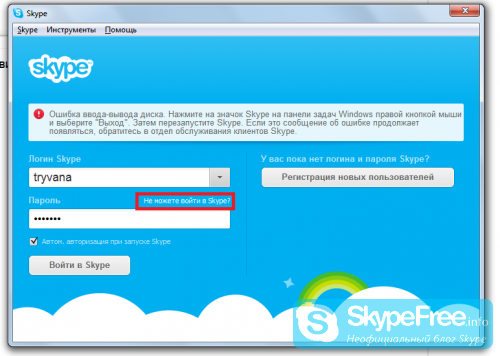
Ar Skype darbu saistītajām kļūdām ir dažādi avoti. Bieži vien darbības traucējumu iemesls ir cilvēka faktors, kas ir tieši saistīts ar lietotāja neuzmanību. Papildus ar cilvēkiem saistītām kļūdām ir arī tehniskas kļūmes, kuras nevar novērst bez Skype tehniskā atbalsta palīdzības.
Cilvēciskais faktors
Ir interesanta statistika, kas apgalvo, ka 75 procentos gadījumu ar programmu darbības traucējumiem vainīgi ir paši lietotāji. Nav pamata strīdēties ar šiem datiem, jo \u200b\u200bSkype problēmu saraksts, kas radās cilvēka kļūdas dēļ, ir diezgan plašs:
- Skype lietotājs nejauši aizmirsa lietotājvārdu un paroli, tāpēc nav iespējams piekļūt kontam. Atjaunot profilu šajā gadījumā ir pavisam vienkārši;
- Datora īpašnieks aizmirsa visus datus no konta;
- Skype pēkšņi pārstāja darboties;
- Programma netiek ielādēta, noklikšķinot uz saīsnes;
- Pazuda absolūti visi kontakti un sarakste.
Iepriekš ir aprakstītas visbiežāk sastopamās lietojumprogrammas problēmas. Iespējams, ka iemesli darbības traucējumi Skype varētu būt lielāks. Mēs sāksim risināt katru problēmu prioritārā secībā.
Aizmirsāt lietotājvārdu vai paroli
Visnekaitīgākā problēma, kas varētu notikt ar lietotāju. Skype paroles vai pieteikšanās atkopšana ir pavisam vienkārša:
- Mēs palaižam lietojumprogrammu no darbvirsmas. Parādītajā pieteikšanās izvēlnē atlasiet uzrakstu, kuru mēs nevaram pieteikties Skype, kas jaunajās versijās atrodas ekrāna apakšējā kreisajā stūrī:
- Konta īpašnieks tiek automātiski novirzīts uz jaunu pārlūka logu, kur viņiem tiek lūgts ievadīt e-pastu (varat izmantot arī numuru mobilais tālrunis vai pieteikšanās), kurā konts ir reģistrēts:
- Pēc dažām minūtēm uz norādīto e-pastu tiks nosūtīts e-pasts ar saiti uz konta atkopšanu un verifikācijas kodu, kas ievadīts norādītajā rindā;
- Pēc tam lietotājs iestata jauna parole no skype.
Tagad, attiecībā uz jūsu Skype konta atkopšanu, ja lietotājs ir aizmirsis savu e-pastu, pieteikumvārdu vai tālruņa numuru. Šajā gadījumā ir tikai viena iespēja - klientu atbalsts:
Atgriezeniskās saites formā jums jāaizpilda vēstule atbalsta dienestam, kurā jānorāda informācija, kas var identificēt jūs kā profila īpašnieku:
- Parole (ja lietotājs to nav aizmirsis);
- Numurs, kas norādīts jūsu Skype profilā;
- Maksājuma rekvizīti;
- Dati no anketas, ja tā ir pilnībā aizpildīta.
Jums nevajadzētu gaidīt tūlītēju atbildi no atbalsta dienesta, jo viņiem ir nepieciešams laiks, lai izskatītu pieprasījumu un salīdzinātu datus. Atbilde uz lēmumu atjaunot kontu parasti tiek saņemta 6 stundu laikā.
Skype avārijas
Ja, strādājot ar Skype, radās kļūda, tam ir divi galvenie iemesli:
- Tīkla kļūme. Ir acīmredzams, ka Skype nedarbosies bez interneta, tāpēc vispirms pārbaudiet tīkla savienojumu;
- Ļaunprātīgas programmas. Daudziem vīrusiem patīk reģistrēties Skype. Uzzinājis to, antivīruss pievieno karantīnā esošus lietojumprogrammu failus, tāpēc palaišana tiek bloķēta.
Pēdējā gadījumā nav ieteicams Skype pievienot izņēmumiem. Protams, pastāv iespēja, ka antivīruss bija nepareizs, bet, ja lietojumprogramma patiešām inficēja vīrusu, tad visi lietotāja personīgie dati ir apdraudēti. Labāk ir pilnībā noņemt pakalpojumu un no oficiālās vietnes lejupielādēt jaunu.
Atgūt izdzēstos ziņojumus
Trūkstošie ziņojumi kļūst par murgu jebkuram lietotājam, jo \u200b\u200btajos var saglabāt svarīgu informāciju. SkypeLogView palīdzēs sarunas un ziņojumus atgriezt bez maksas.
Piezīme. Lejupielādējiet programmu tikai no oficiālās vietnes, pretējā gadījumā pastāv risks lejupielādēt failus, kas inficēti ar vīrusu.
Lietderības būtība ir šāda: pēc pirmās Skype palaišanas lietotāja datorā tiek izveidota profila mape, kurā tiek glabāta visu īpašnieka darbību vēsture. Dati ir šifrēti, bet SkypeLogView ļauj jums iegūt pilnu piekļuvi tiem.
Lietošanas algoritms:
- Lejupielādējiet utilītu bez maksas no izstrādātāja oficiālās vietnes un izsaiņojiet arhīvu jebkurā vietā;
- Aizveriet visus Skype procesus un palaidiet programmu no darbvirsmas;
- SkypeLogView atveriet cilni “File” un pēc tam “Select the tab with logs”;
- Pēc tam mēs norādām ceļu uz skype profils personālajā datorā:
Programma varēs atgūt tikai tos ziņojumus, kas tiek saglabāti šajā mapē. Tas ir, pārinstalējot OS vai izdzēšot nodalījumu, korespondences atgriešana nebūs iespējama.
Tehniskas kļūdas
Bieži gadās, ka lietotājvārds un parole ir zināmi, bet Skype neizslēdzas nesaprotamas kļūmes dēļ. Ir daudz tehnisku kļūdu, taču vairums no tām lietotāju nesasniedz, jo tās tiek novērstas rašanās brīdī.
Lai Skype atjaunotu operētājsistēmā Windows, jāveic šādi pasākumi:
Piezīme. Ja fails neparādās, tad pārlūkprogrammā jums jāiestata “Rādīt slēptos failus un mapes. "
Ja iepriekš minētie pasākumi nepalīdzēja atgriezt Skype darbam, tad vienīgā pareizā iespēja ir pārinstalēt operētājsistēma. Neskatoties uz šāda risinājuma radikālo raksturu, tas palīdz gandrīz visos gadījumos. Neaizmirstiet par tehnisko atbalstu. Pastāstot speciālistiem par problēmu, kuru nevarējāt atrisināt, jūs palīdzēsit gan sev, gan citiem Skype lietotājiem.
Video instrukcija, kurā sniegti vizuāli norādījumi par konta atkopšanu, ja lietotājs nejauši aizmirsis savu lietotājvārdu vai paroli:
INFORMĀCIJA - PIRKTA! DAUDZ, SKIPĒJIET TŪLĪT, KAD LIETOT F ... DZELZĒ!
Iekšā nesen daudziem Skype lietotājiem sāka rasties problēmas, kas saistītas ar avārijām programmā. Tas ir saistīts ar faktu, ka Skype ir mainījis īpašnieku, tagad tas kļūst par Microsoft īpašumu. Un kā novērst problēmas un atjaunot Skype normālu darbību, lasiet zemāk.
Skype nedarbojas. Kā salabot Skype to izdarīt pats?
Windows operētājsistēmai:
1. Ja jums nav jaunākās programmas versijas, atinstalējiet Skype un instalējiet visvairāk jaunākā versija. Problēmu var atrisināt. Ja tas nepalīdz, pārejiet ...
2. Pilnībā atvienojiet Skype, t.i. ja ikona joprojām ir aktīva teknē, tad ar peles labo pogu noklikšķiniet uz tās un pēc tam atlasiet “izeja”.
3.
Atveriet Windows Explorer un adreses josla Pārlūkprogrammā nokopējiet šo tekstu: "% AppData% \\ Skype" bez pēdiņām un nospiediet taustiņu Enter. Tiks atvērta mape ar jūsu Skype profilu. Uzziņai es norādīšu pilnas adreses, kur tiek glabāti Skype žurnāli un profila dati:
Windows XP: C: \\ Dokumenti un iestatījumi \\ [Windows lietotāja pieteikšanās] \\ Lietojumprogrammas dati \\ Skype \\ [Skype pieteikšanās]
Windows 7: C: \\ Dokumenti un iestatījumi \\ [Windows lietotāja pieteikšanās] \\ AppData \\ Viesabonēšana \\ Skype \\ [Skype pieteikšanās]
4. Padariet visus failus redzamus pārlūkā Explorer, lai to izdarītu, izvēlnē Rīki jāizvēlas “Mapes opcijas” (operētājsistēmai XP) vai “Mapes opcijas” (operētājsistēmai Windows 7) un cilnes Skats blakus “Rādīt slēptos failus, mapes un diskdziņus” ievietot daw.
5. Atvērtajā mapē atrodiet failu shared.xml un izdzēsiet to. Pēc tam atkal palaidiet Skype.
6.
Ja faila shared.xml izdzēšana nepalīdz, tad:
- noņemiet Skype.
noņemt VISU saturs agrāk atvērt mapi "% AppData% \\ Skype", pēc kopēšanas (!) visi faili citā mapē (tas ir nepieciešams, lai nepazaudētu ziņojumu vēsturi un lai varētu pieteikties Skype, ja aizmirstat paroli).
- Vēlreiz instalējiet Skype.
- Tagad jums jāievada pieteikuminformācija un parole un jāievada Skype. Ja neatceraties lietotājvārdu vai paroli, atjaunojiet iepriekš nokopētos failus tajā pašā mapē. Pēc tam, ja automātiskās autorizācijas opcija tika aktivizēta agrāk, kad tika sākta Skype, programma automātiski arī ieies jūsu kontā, taču jūs joprojām neatpazīsit paroli.
- Jums nebūs ziņojumu vēstures, un jūs to nevarēsit atgriezt Skype, taču, ja tur ir vērtīgi dati, tad veco vēsturi var apskatīt, izmantojot utilītu SkypeLogView.
Ko darīt, ja iepriekš minētā metode nepalīdzēja?
1. Pirmkārt, uzmanīgi pārskatiet visus iepriekš minētos punktus un, ja kaut kas nokavējāt, dariet to vēlreiz.
2.
Lejupielādējiet un instalējiet programmu Revo atinstalētāja atcelšanaun rīkojieties šādi:
- Palaidiet programmu un atrodiet Skype ikonu. Iezīmējiet to un augšpusē noklikšķiniet uz Dzēst.
- Atlasiet režīmu “Advanced” (visjaunākais) un noklikšķiniet uz Next.
- Programma izdzēsīs Skype, pēc tam meklēs datus, kas paliks pēc Skype sistēmas reģistrs, un jums būs jāizvēlas izdzēšamie dati. Šeit jums jābūt uzmanīgam, atlasiet trīs punktus, kā parādīts attēlā:
Atkal atveriet mapi "% AppData% \\ Skype", kā aprakstīts iepriekš 3. solī, un izdzēsiet no tā visus failus (pēc visu failu kopijas izveidošanas citā mapē).
- pēc reģistra datiem, Revo atinstalētāja atcelšana atradīs atlikušos datus cietajā diskā. Bet šeit neko nevar izdzēst. Viss, kas mums vajadzīgs, jau tika izdzēsts tieši no mapes. Izlaidiet šo soli.
- Vēlreiz instalējiet Skype. Un atjaunojiet iepriekš nokopētos failus (ja nepieciešams), kā norādīts iepriekš 6. punktā.
3. Ja viss iepriekš minētais nepalīdz, tad varat mēģināt instalēt portatīvā skype versija, vai izmantojiet versiju 4.2. Jūs varat mēģināt instalēt Skype citā direktorijā. Piemēram, ja tas atradās uz diska C, varat mēģināt to ievietot D diskā.
4. Iestatiet Skype uz saderības režīmu ar operētājsistēmu. Lai to izdarītu, jums ar peles labo pogu jānoklikšķina uz saīsnes, pēc tam uznirstošajā izvēlnē atlasiet vienumu "Properties", kur jums jāatver cilne "Saderība", un atzīmējiet izvēles rūtiņu "Palaist programmu saderības režīmā ar ..." un iestatiet savu OS.
Mac OS X:
1. Aizveriet pilnībā skype.
2. Atveriet šo mapi: ~ / Bibliotēka / Lietojumprogrammu atbalsts / Skype /
kur ~ simbols nozīmē jūsu mājas mapi o atveriet Finder un noklikšķiniet uz Go -\u003e Home vai, piemēram, Command (bullseye) + Shift + H, ja jūs nezināt, kā to atrast.
Linux operētājsistēmai:
No konsoles izdzēsiet failu shared.xml ar šādu komandu:
rm ~ / .skype / shared.xml
Linux OS saskarnē rīkojieties šādi:
1. Aizveriet Skype.
2. Atveriet mapi ~ / .Sype / (lai parādītu slēptās mapes - pārlūkprogrammā nospiediet Ctrl + H)
3. Atrodiet un izdzēsiet failu shared.xml
4. Tad mēs sākam Skype
P.S. Pēc skype palaišanas failam shared.xml vajadzētu parādīties vēlreiz.
Ir vairāki veidi, kā atjaunināt skype datorā. Pareiza ceļveža izvēle ir atkarīga no problēmas avota. Lietotāja neuzmanības radītās problēmas tiek atrisinātas pašas 5 minūtēs. Tehniska rakstura darbības traucējumi tiek atrisināti ilgāk, un ne vienmēr bez speciālistu palīdzības.
Atbalsta darbinieki dalījās visbiežāk sastopamajos sadalījumos:
- autorizācija nav iespējama paroles pazaudēšanas dēļ;
- visa pieteikšanās informācija tiek aizmirsta, un jūs nevarat piekļūt savam kontam;
- pazuda kontakti līdz ar ziņojumu vēsturi;
- programma ir pārstājusi darboties un nereaģē uz saīsnes palaišanu.
Apmēram 75% pieprasījumu ir saistīti ar cilvēcisko faktoru. Atlikušie 25% ir programmas darbības traucējumi, datora darbības traucējumi un nepārvaramas varas apstākļi. Statistika ir pievilcīga tiem, kas mēģina atgūt piekļuvi kontam, jo \u200b\u200bSkype atkopšana klēpjdatorā pēc nelieliem pārtraukumiem ir daudz vienkāršāka.
Ko darīt, ja esat aizmirsis savu pieteikšanās paroli?
Pēc dažām minūtēm varat atgriezt piekļuvi savam kontam. Palīdzēs vienkārša instrukcija.
- Atveriet lietojumprogrammu datorā vai atbilstošajā oficiālās vietnes lapā, lai sāktu paroles atiestatīšanu. Pieteikšanās veidlapas saskarne ir gandrīz identiska, tāpēc abos gadījumos bija piemērota atkopšanas rokasgrāmata.
- Noklikšķinot uz saites “Aizmirsta parole”, tiks atvērta lapa ar vairākiem liekiem jautājumiem. Lai precīzi noteiktu problēmu, nepieciešama aptauja.
- Norādiet konta informāciju. Atbilstošajā laukā ievadiet lietotājvārdu, kura parole ir pazaudēta.
- Pārbaudiet savu identitāti. Lai atiestatītu paroli, jums jāievada drošības kods. Kombinācija tiek automātiski nosūtīta uz pievienoto e-pasta vai mobilā tālruņa numuru.
Atiestatīšana pabeigta, tagad kontam iestatiet jaunu paroli. Pārbaudiet iesūtni pastkaste, vajadzētu saņemt piekļuves atjaunošanas apstiprinājumu. Pēc vecā skype atjaunošanas varat pieteikties bez problēmām. Ja iepriekš minētie norādījumi nepalīdzēja,.
Pieteikšanās nav atpazīta - ko darīt?
Mēģinājums iekļūt kontu kopā ar kļūdu par neesošu pieteikšanos. Lai atrisinātu problēmu, izpildiet vienkāršās instrukcijas, kā atkopt datorā trūkstošo Skype.
- Dodieties uz atbilstošo lapu, lai atrisinātu problēmu, izmantojot pārlūkprogrammu.
- Ievadiet kontam pievienoto e-pasta adresi vai mobilā tālruņa numuru. Pievērsiet uzmanībuka skaitlī nedrīkst būt atstarpes, defises un citas rakstzīmes, izņemot ciparus.
- Nākamais ekrāns parādīs kontus personīgajā informācijā, kuriem tika atrasta atbilstība pa tālruni vai e-pastu.
Atliek tikai izvēlēties savu kontu un noklikšķināt uz pogas "Pieteikties".
Tehniskas problēmas ar programmas palaišanu
Lielākā daļa kļūmju tiek novērstas. Ja, ievadot skype, rodas kļūda.
Ja jūs vai cits lietotājs nejauši izdzēsāt Skype, nākamajā ceļvedī jums pastāstīs, kā atjaunot programmu.
- Atveriet lejupielādes lapu un iegūstiet jaunāko programmas versiju.
- Pēc noklusējuma tiek ielādēts viegls uzstādītājs, kura ietilpība ir aptuveni 1,6 MB. Alternatīvi ir pieejama pilna instalētāja versija.
- Palaidiet izpildāmo failu un izpildiet instrukcijas, lai pabeigtu programmas instalēšanu.
Pēc procesa beigām ievadiet savu pieteikšanās informāciju. Gandrīz visa informācija tiek glabāta Microsoft serveros, kas nozīmē, ka jums nav jādomā par kontaktu atjaunošanu Skype - tie parādīsies tūlīt pēc sinhronizācijas.
Kādi piesardzības pasākumi jāveic datu aizsardzībai
Vienīgais veids, kā novērst ziņojumu vēstures vai kontaktu zaudēšanu, ir dublējuma izveidošana. Turklāt šo funkciju nodrošina izstrādātāji.
- Starp programmas cilnēm atrodiet izvēlni "Kontakti".
- Uznirstošajā logā atlasiet vienumu “Papildu”.
- Cita starpā vajadzētu parādīties vienumam “Izveidot kontaktu saraksta rezerves kopijas”.
- Izpildiet turpmākos programmas norādījumus.
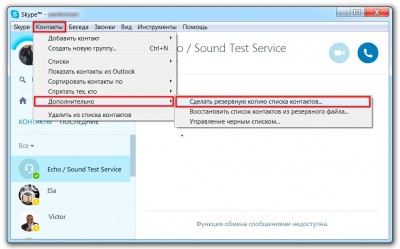
Savlaicīgi eksportēts kontaktu saraksts novērš problēmas ar pazaudētiem datiem. Bet paliek jautājums, kā atgūt izdzēsto Skype ar pilns stāsts ziņas?
Atgriezties
Oficiālajā programmā nav šādas funkcionalitātes. Jums būs jāmeklē palīdzība no trešo personu programmatūras. SkyepeLogView lietotne ir lieliski piemērota zaudēto ziņojumu vēstures atkopšanai, un tā ir pilnīgi bezmaksas.
- Aizveriet Skype un ar to saistītos procesus. Varat izmantot Windows uzdevumu pārvaldnieku.
- SkypeLogView atlasiet izvēlni “File” un atrodiet “Select Logs Tab”.
- Norādiet ceļu uz personīgais profils un atjaunot atlasītos ziņojumus.
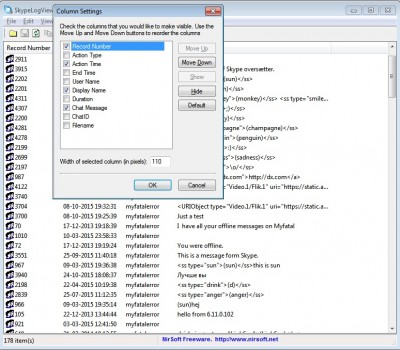
Kad lietojumprogramma pirmo reizi tiek palaista datorā, direktorijā tiek izveidots vārdu katalogs C: \\ Lietotājs \\<имя пользователя>\\ AppData \\ Viesabonēšana \\ Skype. Šeit tiek glabāta ziņojumu vēsture šifrētā veidā. Starp citu, šī pati programma ļauj jums to izdarīt dublējums dialogi, kontaktpersonas un cita konta informācija.




